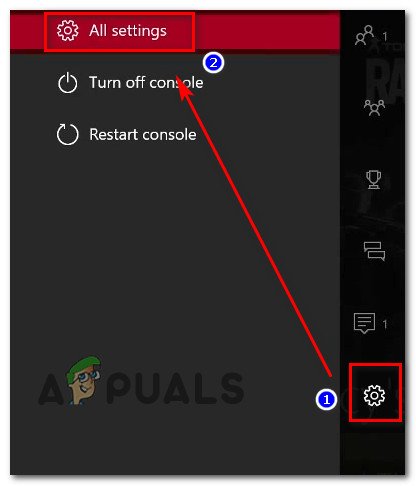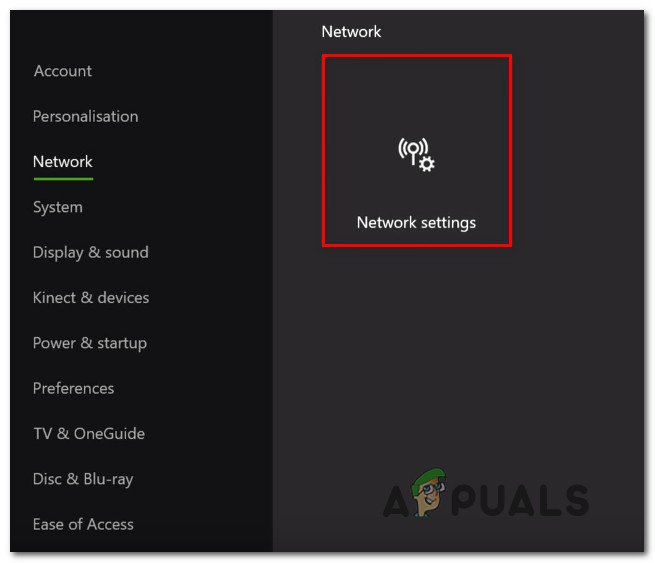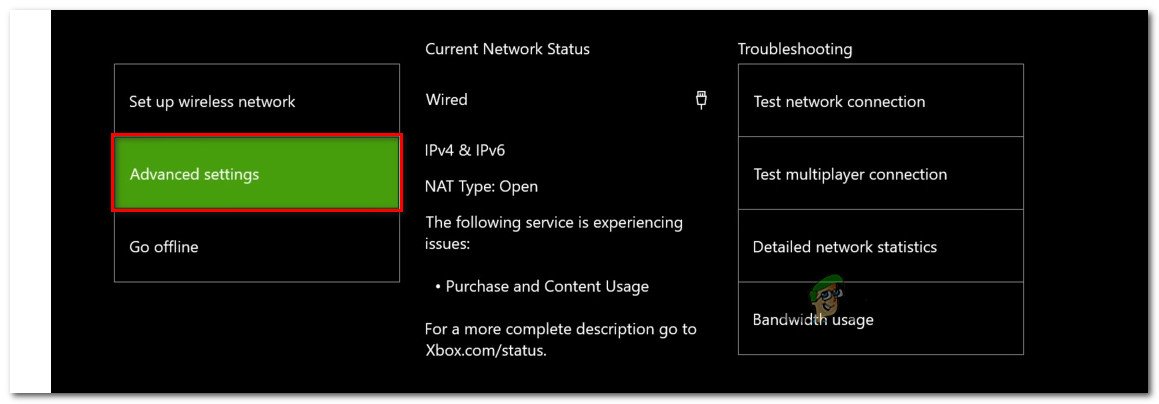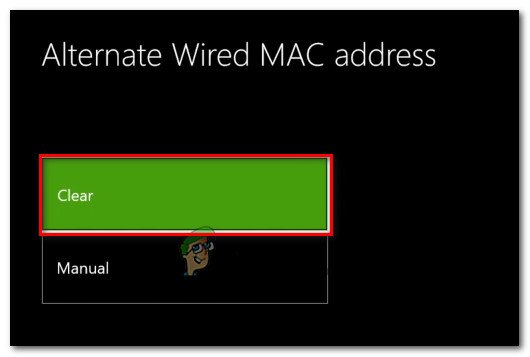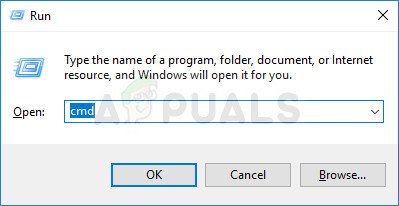বেশ কয়েকটি এক্সবক্স ওয়ান ব্যবহারকারী এক্সবক্স ওনে তাদের অ্যাকাউন্টে লগ ইন করতে অক্ষম। যে ত্রুটিটি সামনে আসে তা হ'ল ত্রুটি 0xCFFFF82E । বেশিরভাগ ক্ষেত্রেই আমরা দেখতে পেয়েছি যে সমস্যাটি কেবল একটি অ্যাকাউন্টের সাথেই দেখা যাচ্ছে - ব্যবহারকারীরা যদি কোনও আলাদা অ্যাকাউন্টে লগইন করতে চেষ্টা করেন তবে প্রক্রিয়াটি সফল হয়। অন্যান্য ক্ষতিগ্রস্থ ব্যবহারকারীরা জানাচ্ছেন যে একটি উইন্ডোজ 10 কম্পিউটারে এক্সবক্স কনসোল কম্পিয়ন বা এক্সবক্স আনুষাঙ্গিকগুলি ব্যবহার করার চেষ্টা করার সময় তারা এই ত্রুটির মুখোমুখি হয়েছেন।

এক্সবক্স ওনে 0xCFFFF82E ত্রুটি
এক্সবক্স ওনে 0xCFFFF82E ত্রুটির কারণ কী?
আমরা এই নির্দিষ্ট সমস্যাটি সমাধান করার জন্য সাধারণত ব্যবহারকারীদের বিভিন্ন প্রতিবেদন এবং মেরামতের কৌশলগুলি দেখে তদন্ত করেছি। দেখা যাচ্ছে যে, এই নির্দিষ্ট সমস্যাটি বিভিন্ন কারণের কয়েকটি কারণে ঘটতে পারে:
- এক্সবক্স লাইভ পরিষেবাদিগুলি বন্ধ রয়েছে - যেমন দেখা যাচ্ছে যে মাইক্রোসফ্টের সার্ভারগুলির একটি সমস্যার কারণেও এই সমস্যাটি দেখা দিতে পারে। এটি সম্ভব যে আপনি কোনও রক্ষণাবেক্ষণের সময় বা আউটেজের সময়কালে সমস্যাটির মুখোমুখি হচ্ছেন। এক্ষেত্রে এমএস ইঞ্জিনিয়ারদের দ্বারা সমস্যার সমাধান হওয়ার অপেক্ষার অপেক্ষা আর কিছু করার নেই।
- অনুপযুক্ত বিকল্প MAC ঠিকানা - আরেকটি সম্ভাব্য অপরাধী যা 0xCFFFF82Eon এক্সবক্স ওয়ান ত্রুটিটি ট্রিগার করতে পরিচিত, এটি একটি অনুপযুক্ত বিকল্প ম্যাক ঠিকানা। যদি এই দৃশ্যটি প্রযোজ্য হয়, আপনার কনসোলের নেটওয়ার্ক সেটিংস অ্যাক্সেস করে এবং বিকল্প ম্যাক ঠিকানা মুছে ফেলা দিয়ে সমস্যাটি সমাধান করতে সক্ষম হওয়া উচিত। এটি আপনার কনসোলকে পরিবর্তে ডিফল্ট ঠিকানা ব্যবহার করতে বাধ্য করবে।
- ব্যবহারের আইপি ঠিকানা পরিবর্তন হয়েছে - আপনি যদি কোনও আইএসপি ব্যবহার করে যা ডায়নামিক আইপি সরবরাহ করে, আপনি যখন এই কনসোলটি স্লিপ মোডে রাখেন এবং আইপি ঠিকানাটি ব্যবহার হয় তখনই আপনি এই সমস্যার মুখোমুখি হবেন। এটি যখন ঘটে তখন আপনি আপনার কনসোল অ্যাপ্লিকেশনটি জাগানোর পরে এই ত্রুটিটি দেখতে পাবেন। এই ক্ষেত্রে, আপনি আপনার রাউটার বা মোডটি পুনরায় চালু বা পুনরায় সেট করে সমস্যার সহজে সমাধান করতে পারেন।
- অন্তর্নিহিত নেটওয়ার্ক ইস্যু - এটি এমনও সম্ভব যে আপনার প্রযুক্তিগত সক্ষমতা অতিক্রমকারী কোনও নেটওয়ার্ক সমস্যার কারণে আপনি সমস্যাটির মুখোমুখি হচ্ছেন। যদি এই দৃশ্যটি প্রযোজ্য হয়, সমস্যা সমাধানের দ্রুত এবং সবচেয়ে কার্যকর উপায় হ'ল একটি উন্নত কমান্ড প্রম্পট ব্যবহার করে একটি সম্পূর্ণ টিসিপি / আইপি পুনরায় সেট করা।
- হাইপার-ভি অনুরূপ প্রযুক্তির সাথে বিরোধী - যদি আপনি এমন কোনও উইন্ডোজ 10 কম্পিউটারে সমস্যাটির মুখোমুখি হন যেখানে হাইপার-ভি সক্ষম হয়ে থাকে, তবে ভার্চুয়ালাইজেশন প্রযুক্তি অনুরূপ তৃতীয় পক্ষের পরিষেবার সাথে সাংঘর্ষিক হওয়ার কারণে সমস্যাটি হওয়ার সম্ভাবনা রয়েছে। যদি এই দৃশ্যটি প্রযোজ্য হয় তবে আপনার একটি উন্নত কমান্ড প্রম্পট থেকে হাইপার-ভি অক্ষম করে সমস্যাটি সমাধান করতে সক্ষম হওয়া উচিত।
পদ্ধতি 1: এক্সবক্স লাইভ পরিষেবাদির স্থিতি পরীক্ষা করুন
আপনি অন্য কিছু করার আগে আসুন নিশ্চিত হয়ে নিন যে সমস্যাটি একটি বিস্তৃত সার্ভার ইস্যুর একটি অংশ যা অন্যান্য ব্যবহারকারীর উপরও প্রভাব ফেলছে। এটা সম্ভব যে ত্রুটি 0xCFFFF82E আসলে, ফেলে দেওয়া হচ্ছে কারণ মাইক্রোসফ্টের সার্ভারগুলি যখন আপনি লগ ইন করার চেষ্টা করেন তখন আপনার অ্যাকাউন্টটি বৈধতা দিতে অক্ষম।
এটি একটি বিস্তৃত আউটেজ সমস্যার কারণে বা যদি আপনি দুর্ভাগ্য হন তবে কোনও রক্ষণাবেক্ষণের মাঝামাঝি সময়ে এই প্রক্রিয়াটি চেষ্টা করার কারণে ঘটতে পারে।
ভাগ্যক্রমে, আপনি যদি বিষয়টি খুব সহজেই যাচাই করতে পারেন। কেবলমাত্র এই লিঙ্কটিতে ক্লিক করুন (এখানে) এবং দেখুন যে সমস্ত পরিষেবা উদ্দেশ্য হিসাবে কাজ করছে। সমস্ত উত্স হো হো বিস্ময়কর পয়েন্ট সহ যদি সবুজ হয় তবে এর সম্ভবত অর্থ হ'ল সমস্যাটি আপনার কনসোল বা অ্যাকাউন্টের জন্য নির্দিষ্ট।

এক্সবক্স লাইভ পরিষেবার স্থিতি যাচাই করা
যদি আপনি দেখতে পান যে কয়েকটি পরিষেবাতে সমস্যা আছে তবে এক্সবক্সের অফিশিয়াল টুইটার অ্যাকাউন্টটি পরীক্ষা করা ভাল ধারণা ( এখানে ) সমস্যা বা রক্ষণাবেক্ষণ সেশন সম্পর্কে কোনও ঘোষণার জন্য।
আপনার তদন্তে কোনও সার্ভারের সমস্যা প্রকাশিত না হওয়ার ইভেন্টে, সমাধানের জন্য সক্ষম প্রথম সম্ভাব্য ফিক্স প্রয়োগ করতে নীচের পরবর্তী পদ্ধতিতে চলে যান 0xCFFFF82E ত্রুটি.
পদ্ধতি 2: বিকল্প ম্যাক ঠিকানা সেটিংস সাফ করা
এতদূর, এই বিশেষ এক্সবক্স ওয়ান ত্রুটি বার্তার সর্বাধিক জনপ্রিয় ফিক্সটি সাফ করছে বিকল্প ম্যাক আপনার এক্সবক্স ওয়ান কনসোলের ঠিকানা। বেশ কয়েকটি প্রভাবিত ব্যবহারকারী জানিয়েছেন যে তারা সাধারণত তাদের অ্যাকাউন্টে লগইন করতে সক্ষম হয়েছিলেন (দের মুখোমুখি না হয়ে) ত্রুটি 0xCFFFF82E ) এই ফিক্সটি প্রয়োগ করার পরে এবং কনসোলটি পুনরায় চালু করার পরে।
এই সংশোধনটি প্রচুর ব্যবহারকারীর পক্ষে কার্যকর ছিল বলে মনে হয় যে নেটওয়ার্ক কনফিগারেশনটি দ্বিধাগ্রস্ত এমন ক্ষেত্রে ত্রুটি দেখা দিচ্ছে। এটির সমাধানের জন্য একটি এক্সবক্স ওয়ান কম্পিউটারের বিকল্প ম্যাক ঠিকানা সাফ করার একটি দ্রুত গাইড এখানে ত্রুটি 0xCFFFF82E :
- আপনার এক্সবক্স ওয়ান কনসোলটি শুরু করুন এবং প্রধান ড্যাশবোর্ডে যান। আপনি সেখানে পৌঁছে গেলে ডানদিকে উল্লম্ব মেনুটি ব্যবহার করুন (অথবা আপনার ব্যবহারকারীর পছন্দের উপর নির্ভর করে বাম) এবং অ্যাক্সেস করুন সেটিংস তালিকা.
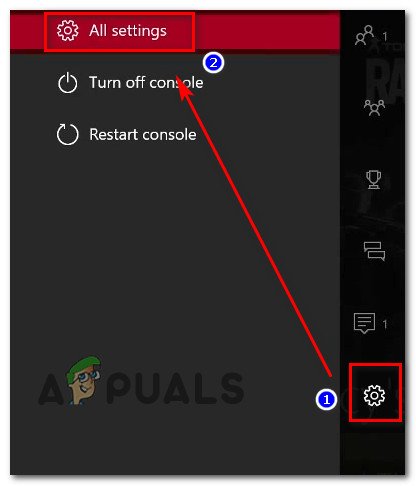
এক্সবক্স ওনে সেটিংস মেনু অ্যাক্সেস করা
- একবার আপনি ভিতরে .ুকলেন সেটিংস আপনার এক্সবক্স ওয়ান কনসোলের মেনু, নির্বাচন করুন অন্তর্জাল ডানদিকে উল্লম্ব মেনু থেকে ট্যাব। এরপরে, অ্যাক্সেস করতে আপনার থাম্বস্টিকটি ব্যবহার করুন নেটওয়ার্ক সেটিংস ডান হাতের ফলক থেকে বিকল্প।
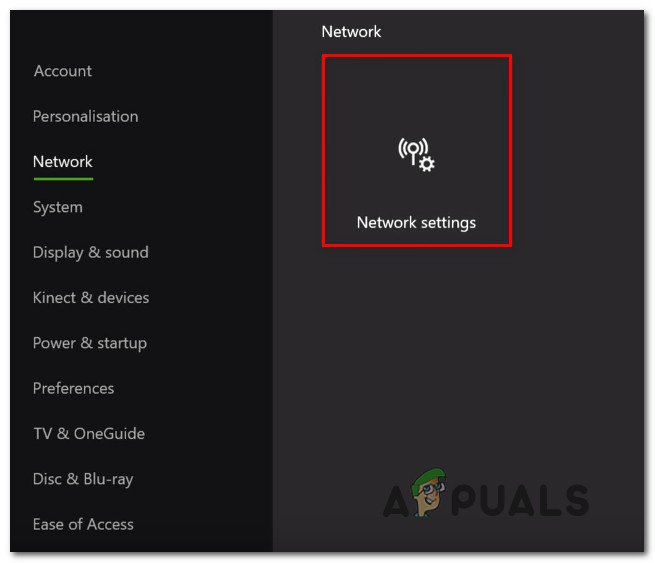
নেটওয়ার্ক সেটিংস ট্যাবটি অ্যাক্সেস করা হচ্ছে
- একবার আপনি ভিতরে .ুকলেন অন্তর্জাল ট্যাব, নির্বাচন করুন উন্নত সেটিংস উপলব্ধ বিকল্পগুলির তালিকা থেকে।
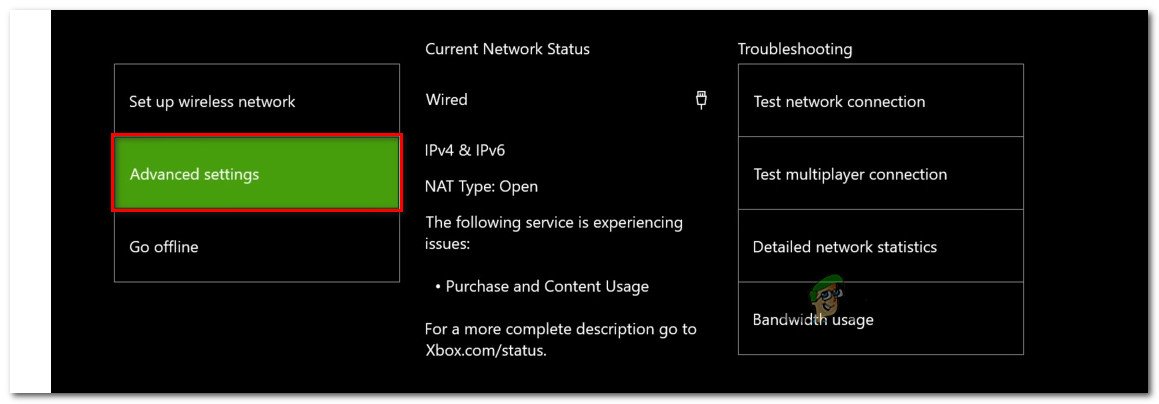
নেটওয়ার্ক ট্যাবের উন্নত সেটিংস মেনু অ্যাক্সেস করা
- এরপরে, অ্যাক্সেস করুন বিকল্প ম্যাক ঠিকানা ঠিকানা থেকে উন্নত সেটিংস তালিকা. তারপরে আপনি উপলভ্য বিকল্পগুলির একটি তালিকা দেখতে পাবেন তবে আপনাকে নির্বাচন করতে হবে বিকল্প তারযুক্ত ম্যাক ঠিকানা, তারপরে ক্লিক করুন পরিষ্কার বর্তমান সাফ করার জন্য এর সাথে যুক্ত বোতামটি বিকল্প ম্যাক ঠিকানা ।
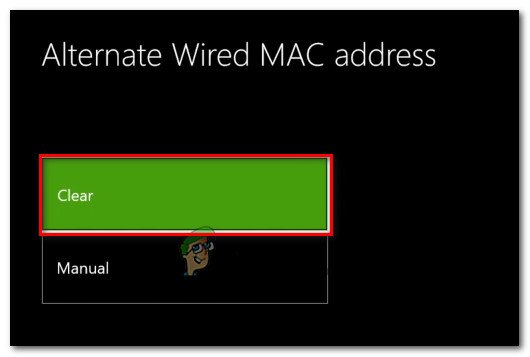
বিকল্প তারযুক্ত MAC ঠিকানা সাফ করা হচ্ছে
- প্রক্রিয়াটি সম্পূর্ণ হয়ে গেলে, আপনার কনসোলটি পুনরায় চালু করুন এবং দেখুন যে আপনি প্রাপ্ত না করেই আপনার অ্যাকাউন্টে লগ ইন করতে সক্ষম কিনা 0x000001f4 ত্রুটি) পরবর্তী প্রারম্ভের সময়।
আপনি যদি এখনও একই ত্রুটি প্রম্পটটি দেখতে পান তবে নীচের পরবর্তী পদ্ধতিতে যান।
পদ্ধতি 3: রাউটার / মডেম পুনরায় চালু বা পুনরায় সেট করা
আর একটি সম্ভাব্য ফিক্স যা কেবলমাত্র আপনার এক্সবক্স ওয়ান প্রোফাইলে কোনও সমস্যা না হয়েই লগ ইন করতে দেয় ত্রুটি 0xCFFFF82E হয় হয় আপনার রাউটারটি পুনরায় চালু বা পুনরায় সেট করা। বেশ কয়েকটি ব্যবহারকারী যা আমরা একই সমস্যার মুখোমুখি হয়েছি তারা জানিয়েছে যে তারা নেটওয়ার্ককে রিফ্রেশ করতে বাধ্য করে সমস্যাটি সমাধান করতে সক্ষম হয়েছে।
আপনার স্পষ্টতই একটি সহজ নেটওয়ার্ক পুনরায় চালু করা উচিত যেহেতু কম অনুপ্রবেশকারী পদ্ধতি এবং আপনার নেটওয়ার্ক শংসাপত্রগুলিতে কোনও দীর্ঘস্থায়ী পরিবর্তন করবেন না। রাউটার / মডেম রিবুট সম্পাদন করতে, কেবল উত্সর্গীকৃত বোতাম টিপুন, দু'বার চালু / বন্ধ বোতাম টিপুন বা পাওয়ার আউটলেট থেকে পাওয়ার ক্যাবলটি শারীরিকভাবে সংযোগ বিচ্ছিন্ন করুন।
যদি আপনি ইতিমধ্যে এটি করেন এবং এটি আপনার সমস্যার সমাধান না করে, আপনার রাউটার / মডেম পুনরায় সেট করার জন্য যাওয়া উচিত। তবে মনে রাখবেন যে এই পদ্ধতিটি আপনার রাউটার ঠিকানার কাস্টম লগইন শংসাপত্রকে ডিফল্ট মানগুলিতে পুনরায় সেট করবে। বেশিরভাগ ক্ষেত্রে, এগুলি অ্যাডমিনে ফেরত দেওয়া হবে (ব্যবহারকারীর নাম এবং পাসওয়ার্ড উভয়ের জন্য)।
একটি রাউটার / মডেম রিসেট সম্পাদন করতে, কেবল রিসেট বোতামটি টিপুন এবং কমপক্ষে 10 সেকেন্ডের জন্য টিপে রাখুন - বেশিরভাগ মডেলের সাথে, আপনি রিসেটের প্রক্রিয়াটি শেষ হয়ে গেলেই এলইডি জ্বলজ্বল করে দেখবেন।

রাউটার পুনরায় সেট করা
বিঃদ্রঃ: নির্দিষ্ট মডেলগুলির সাহায্যে আপনি কেবলমাত্র পৌঁছাতে সক্ষম হবেন রিসেট একটি সুই, টুথপিক বা অনুরূপ বস্তুযুক্ত বোতাম।
আপনি যদি এখনও একই মুখোমুখি হন 0xCFFFF82E উপরোক্ত দুটি পদ্ধতি সম্পাদন করার পরেও ত্রুটি, নীচের পরবর্তী পদ্ধতিতে চলে যান।
পদ্ধতি 4: হাইপার ভি অক্ষম করা (শুধুমাত্র উইন্ডোজ 10)
কিছু প্রভাবিত ব্যবহারকারী যা আমাদের মুখোমুখি 0xCFFFF82E উইন্ডোজ 10-এ ত্রুটি যখন তারা একটি এক্সবক্স অ্যাপ্লিকেশনটিতে গেমারট্যাগের (বা রিমোটলি খেলুন) রিপোর্ট করেছে যে তারা তাদের বিআইওএস বা ইউইএফআই সেটিংস অ্যাক্সেস করার পরে এবং হাইপার-ভি অক্ষম করার পরে সমস্যাটি সমাধান হয়ে গেছে। হাইপার-ভি অক্ষম করে কম্পিউটারটিকে বুট আপ করার পরে এবং আবার এটি সক্ষম করার পরে, সমস্যাটি বেশ কয়েকটি প্রভাবিত ব্যবহারকারীদের পক্ষে ভাল হয়ে গেল।
আপনি যদি না জানতেন তবে হাইপার-ভি মাইক্রোসফ্টের মালিকানাধীন একটি স্বতন্ত্র ভার্চুয়ালাইজেশন প্রযুক্তি। দেখা যাচ্ছে যে, এটি অন্যান্য অনুরূপ প্রযুক্তির (ভিটি-এক্স বা এএমডি-ভি) সাথে দ্বন্দ্ব করার এবং এটির মতো সমস্যা তৈরি করার সম্ভাবনা রয়েছে।
আপনার BIOS / UEFI সেটিংস থেকে হাইপার ভি নিষ্ক্রিয় করার একটি দ্রুত গাইড এখানে দেখুন এটি এর জন্য দায়ী কিনা 0xCFFFF82E ত্রুটি:
- টিপুন উইন্ডোজ কী + আর একটি রান ডায়ালগ বাক্স খুলতে। তারপরে, টাইপ করুন 'সেমিডি' পাঠ্য বাক্সের ভিতরে এবং টিপুন Ctrl + Shift + enter একটি উন্নত কমান্ড প্রম্পট খুলতে। যখন আপনাকে দ্বারা প্রম্পট করা হবে ইউএসি (ব্যবহারকারীর অ্যাকাউন্ট নিয়ন্ত্রণ), ক্লিক হ্যাঁ প্রশাসনিক সুযোগসুবিধা প্রদান
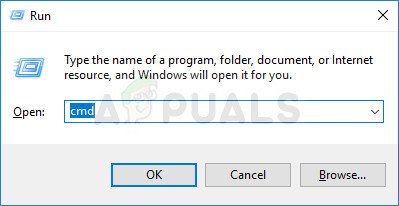
প্রশাসক হিসাবে সিএমডি চালাচ্ছেন
- একবার আপনি এলিভেটেড কমান্ড প্রম্পটের অভ্যন্তরে প্রবেশ করার পরে, নিম্নলিখিত আদেশটি টাইপ করুন এবং হাইপার-ভি ফাংশন পুরোপুরি অক্ষম করতে এন্টার টিপুন:
বাতিল.exe / অনলাইন / অক্ষম বৈশিষ্ট্য: মাইক্রোসফ্ট-হাইপার-ভি
- কমান্ডটি সফলভাবে প্রক্রিয়া করা হয়ে গেলে, উন্নত সিএমডি প্রম্পটটি বন্ধ করুন এবং পরিবর্তনগুলি কার্যকর হওয়ার জন্য আপনার কম্পিউটার পুনরায় চালু করুন।
- পরবর্তী প্রারম্ভিক ক্রমটি সম্পূর্ণ হলে, দেখুন কিনা 0xCFFFF82E আপনি এক্সবক্স-সম্পর্কিত অ্যাপ্লিকেশনটি খোলার চেষ্টা করার সময় ত্রুটি সমস্যাটি এখনও ঘটছে। বিঃদ্রঃ: আপনি যদি বিভিন্ন কারণে হাইপার-ভি প্রযুক্তির উপর নির্ভর করেন তবে আপনি আরও একটি উন্নত কমান্ড প্রম্পট খুলতে আবার বৈশিষ্ট্যটি পুনরায় সক্ষম করতে নিম্নলিখিত কমান্ডটি টাইপ করে আবার চালু করতে পারেন:
বাতিল.exe / অনলাইন / সক্ষম বৈশিষ্ট্য: মাইক্রোসফ্ট-হাইপার-ভি
যদি এখনও একই সমস্যা দেখা দেয় বা আপনার নির্দিষ্ট দৃশ্যে এই পদ্ধতিটি প্রযোজ্য না হয় তবে নীচের পরবর্তী পদ্ধতিতে যান।
পদ্ধতি 5: সম্পূর্ণ টিসিপি / আইপি রিসেট করছেন
আপনি যদি ফলাফল ছাড়াই এখুনি চলে এসে থাকেন এবং আপনি উইন্ডোজ 10 এ সমস্যাটির মুখোমুখি হন তবে আপনার নেটওয়ার্ক কনফিগারেশনটিতে আপনার কিছু অন্তর্নিহিত সমস্যা হওয়ার সম্ভাবনা রয়েছে। যেহেতু অপরাধী সম্ভাব্য নেটওয়ার্কের অসঙ্গতিগুলির বিস্তৃত অ্যারে থেকে যে কোনও কিছু হতে পারে, তাই সমস্যাটি সাফ করার সবচেয়ে সহজ উপায় হল একটি সম্পূর্ণ টিসিপি / আইপি পুনরায় সেট করা।
বেশ কয়েকটি প্রভাবিত ব্যবহারকারী জানিয়েছেন যে তারা নীচের পদক্ষেপগুলি সম্পাদন করে সমস্যার সমাধান করতে সক্ষম হয়েছেন। একটি উন্নত কমান্ড প্রম্পট উইন্ডো থেকে সম্পূর্ণ নেট রিসেট করার জন্য এখানে একটি দ্রুত গাইড রয়েছে:
- টিপুন উইন্ডোজ কী + আর খোলার জন্য a চালান সংলাপ বাক্স. তারপরে, টাইপ করুন 'সেমিডি' পাঠ্য বাক্সের ভিতরে এবং টিপুন Ctrl + Shift + enter প্রশাসনিক সুবিধাসহ কমান্ড প্রম্পট খোলার জন্য।
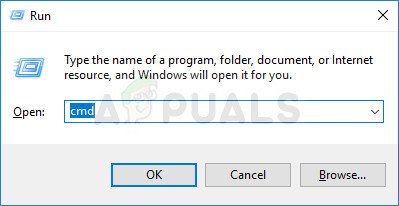
প্রশাসক হিসাবে সিএমডি চালাচ্ছেন
বিঃদ্রঃ: আপনি যখন দেখতে পাবেন ইউএসি প্রম্পট , ক্লিক হ্যাঁ প্রশাসককে অ্যাক্সেস দিতে এবং একটি উন্নত কমান্ড প্রম্পট খোলার জন্য।
- একবার আপনি এলিভেটেড কমান্ড প্রম্পটের অভ্যন্তরে প্রবেশ করার পরে তালিকাভুক্ত ক্রমে নিম্নলিখিত কমান্ডগুলি টাইপ করুন এবং টিপুন প্রবেশ করান প্রতিটি পরে একটি সম্পূর্ণ করতে টিসিপি / আইপি পুনরায় সেট করুন :
'নেট উইনসক রিসেট' টাইপ করুন এবং এন্টার টিপুন। 'নেট নেট ইপ রিসেট' টাইপ করুন এবং এন্টার টিপুন। 'Ipconfig / রিলিজ' টাইপ করুন এবং এন্টার টিপুন। 'Ipconfig / পুনর্নবীকরণ' টাইপ করুন এবং এন্টার টিপুন। 'Ipconfig / flushdns' টাইপ করুন এবং এন্টার টিপুন
- একবার টিসিপি / আইপি পুনরায় সেট করা হয়ে গেলে, এলিভেটেড কমান্ড প্রম্পটটি বন্ধ করুন এবং দেখুন সমস্যাটি সমাধান হয়েছে কিনা।